vivo x21黑屏怎么刷机
是针对vivo X21黑屏问题的详细刷机教程,涵盖两种主流方法(高通9008模式和Fastboot模式),并附注意事项与常见问题解答:
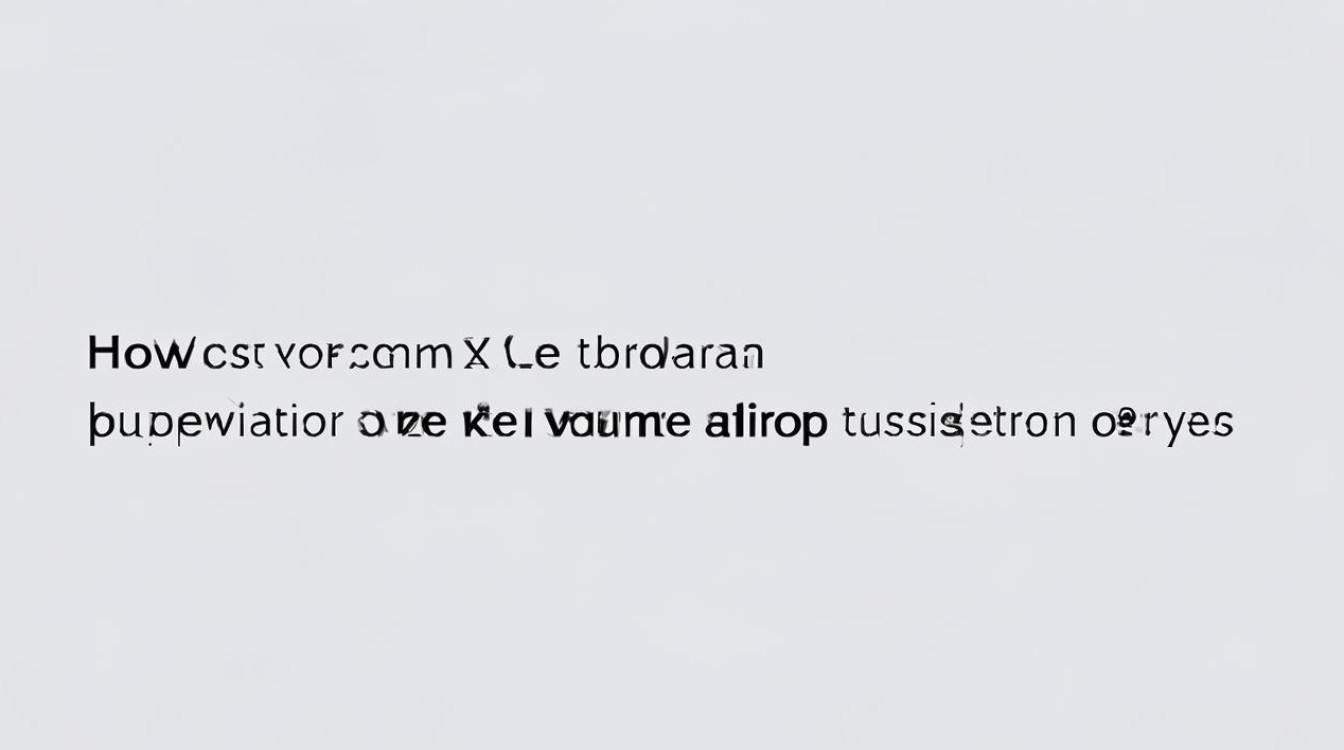
通过高通9008(EDL)模式刷机
适用于手机完全无法开机、Fastboot失效时的深度修复场景,此模式可绕过BL锁直接写入系统镜像,是“救砖”的核心方案。
前期准备
- 工具下载:需获取AFTool官方刷机软件、匹配机型的线刷ROM包及对应驱动程序,确保从可信渠道获取文件以避免损坏硬件或植入恶意代码。
- 数据备份警示:刷机将抹除全部用户数据,包括联系人、照片等个人文件,请提前通过云服务或其他方式做好备份。
- 电量管理:保持手机电量高于30%,防止因电力不足导致中途中断而变砖。
- 环境设置:关闭杀毒软件与无关程序,避免干扰驱动安装过程;推荐使用Win7/Win10的64位操作系统以保证兼容性。
操作步骤分解
| 序号 | 关键动作 | 细节说明 |
|---|---|---|
| 1 | 驱动部署 | 运行vivo官方提供的签名驱动包,按指引完成安装;若设备管理器中出现黄色感叹号标识的“Qualcomm HS-USB QDLoader 9008”,需重装驱动直至无异常提示。 |
| 2 | 启动AFTool并加载资源 | 打开软件后切换至“高通手机升级”标签页→点击【选择】按钮定位到解压后的ROM文件夹(非单个文件),确认路径正确性后工具会自动解析文件结构。 |
| 3 | 强制进入9008模式 | 先彻底关机→同时按住音量↑+↓键不松开→用数据线连接PC→待设备管理器显示带编号的“Qualcomm HS-USB QDLoader 9008”端口时松手,注意不同USB接口可能导致COM号变化属正常现象。 |
| 4 | 执行格式化升级 | 在AFTool界面勾选“9008格式化升级”选项→点击【下载】按钮触发刷机流程;期间弹出的数据清除警告窗口务必选择OK确认。 |
| 5 | 等待进度完成与重启设备 | 观察软件运行状态栏多次循环进度条属正常现象,请勿断开连接或触碰手机;最终出现绿色对勾图标即表示成功,此时拔线并长按电源键开机。 |
Fastboot模式常规线刷
当手机仍能响应基本指令时优先采用该方案,操作相对简便且安全性更高。
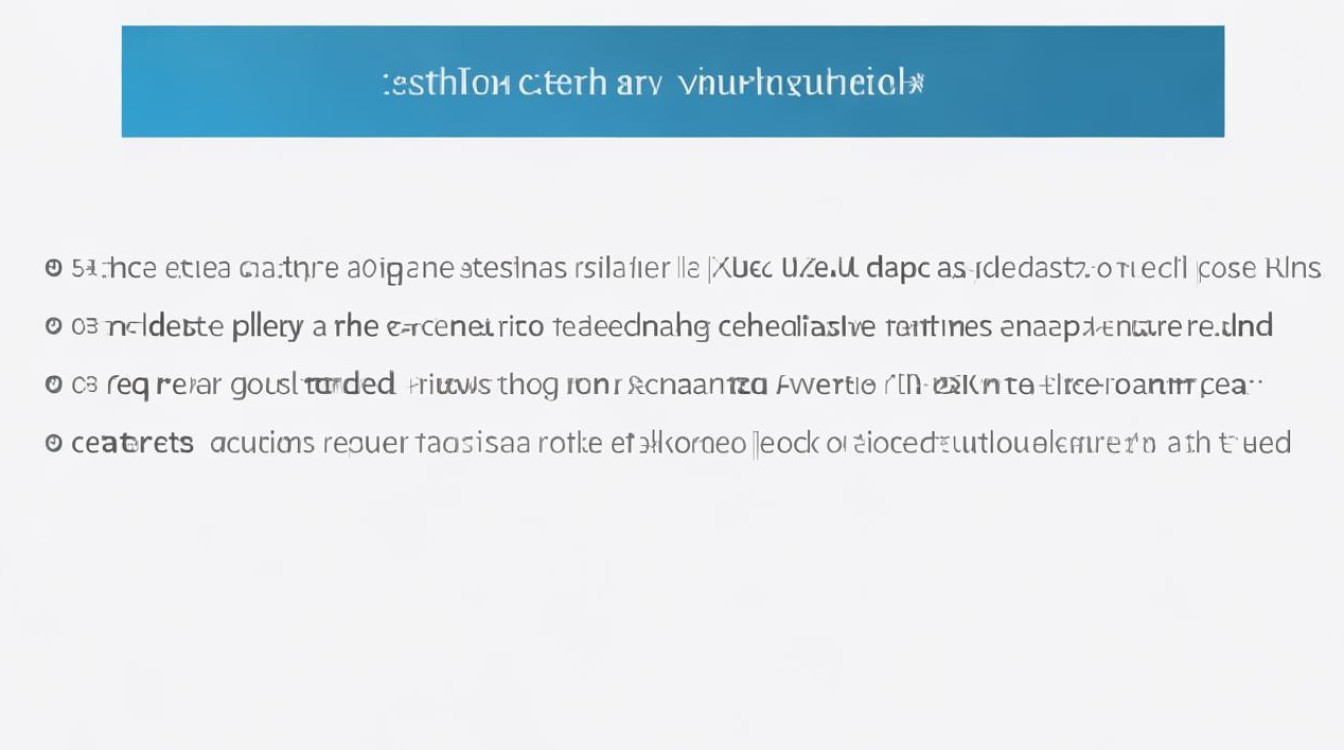
实施要点
- 入口识别:关机状态下按住音量下键+电源键组合键进入Fastboot界面(部分新版本改为音量上键+电源键);若屏幕无显示但PC端能识别ADB设备也可继续操作。
- 配置文件选取:在AFTool中定位至解压缩包内的“fastboot_flash_all.bat”脚本文件进行调用,确保MD5校验值与官网提供的一致以防止刷入错误版本。
- 交互流程控制:连接数据线后工具自动检测设备→根据向导完成分区写入操作;过程中严禁触碰物理按键以免造成数据传输错误。
通用注意事项
- 端口命名规范:无论是9008还是Fastboot模式,必须确保设备管理器中的识别名称不含叹号等错误标志,否则需重新插拔数据线或更换USB接口尝试。
- ROM包完整性验证:若遇到“构建下载数据包失败”报错,通常是由于选择了错误的文件路径,应返回检查是否指向了包含多个分区镜像的完整目录结构。
- 异常处理机制:如首次开机耗时过长,可手动长按开机键直至震动反馈出现;若卡在LOGO画面超过半小时仍未响应,建议重复上述步骤重新刷写固件。
相关问答FAQs
Q1:刷机后手机停留在Logo界面无法进入桌面怎么办?
A:这是典型的引导程序未正确加载表现,请重新进入对应模式(9008/Fastboot),再次执行完整的刷机流程,特别注意在选择ROM时要匹配确切的版本号,也可以尝试清除dalvik缓存分区后再重启测试。
Q2:电脑始终无法识别手机该怎么办?
A:优先排查USB线材是否支持数据传输功能(勿用充电专用线),更换其他USB口测试;若依然无效,重新安装整套驱动套装,并在设备管理器中手动更新驱动指向正确位置,对于Mac系统用户,需额外安装Android File
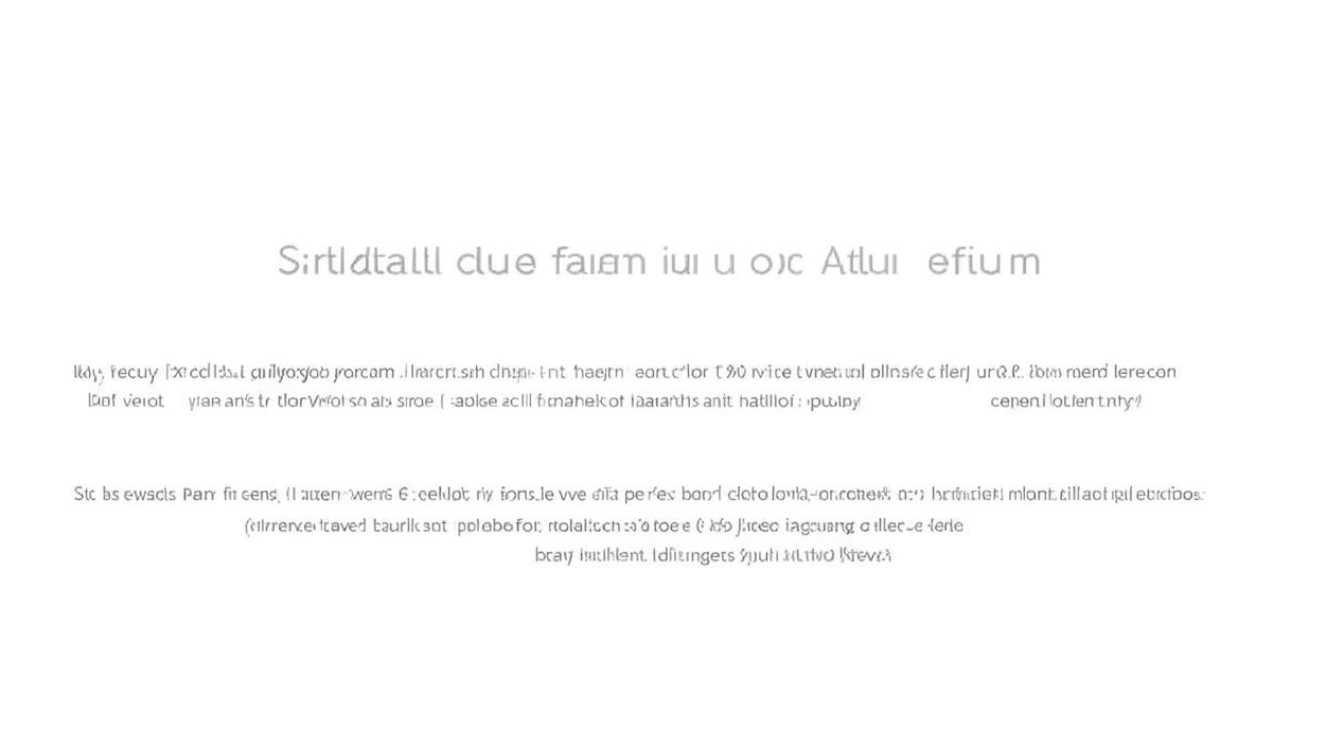
版权声明:本文由环云手机汇 - 聚焦全球新机与行业动态!发布,如需转载请注明出处。


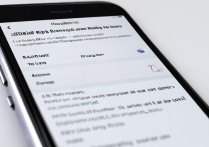









 冀ICP备2021017634号-5
冀ICP备2021017634号-5
 冀公网安备13062802000102号
冀公网安备13062802000102号